如何在 WordPress 上銷售視頻課程? (初學者指南)
已發表: 2022-07-11您是否正在尋找有關如何在 WordPress 上銷售視頻課程的完美指南? 好吧,你已經登陸了正確的網頁。
對於想要提陞技能的人來說,視頻課程已成為一種新趨勢。 因此,毫無疑問,這種類型的在線業務多年來已成為一個有利可圖的利基市場。
因此,使用最好的網站創建一個像 WordPress 這樣的平台,您可以創建一個網站來輕鬆地在線銷售您的視頻課程。 因此,在本文中,我們包含了有助於您在 WordPress 上銷售視頻課程的所有細節。
因此,讓我們首先了解為什麼要在 WordPress 上銷售視頻課程。
為什麼要在 WordPress 上銷售視頻課程?
您可能想知道為什麼我們考慮使用 WordPress 來銷售視頻課程。 為了讓您一睹為快,WordPress 最初是一個博客平台。 然而,多年來,它已經發展成為一個成熟的 CMS(內容管理系統)平台,可以輕鬆快速地創建任何網站。
同樣,WordPress 還附帶 LMS(學習管理系統)插件,用於創建功能齊全的在線課程網站。 使用這些插件,您可以進行虛擬課程、創建測驗/證書、跟踪學生的參與度、進度、註冊、接收付款等。
此外,使用 WordPress 銷售視頻課程的一些主要好處如下所述:
- 用戶友好:使用 WordPress,您可以通過簡單直接的拖放界面輕鬆設計和創建在線課程。
- 廣泛的定制:您可以使用 WordPress 定制器來定制 LMS 網站的各個方面。 例如,您網站的徽標、頁眉/頁腳、排版、佈局、顏色等。
- 易於設置支付系統:在 WordPress 中集成支付網關係統非常方便。 它使您可以輕鬆地通過任何媒介接收付款。
- 創建和發佈內容的靈活性:即使您是一個完全的新手,使用 WordPress 創建、編輯和發布直觀且引人入勝的內容也很簡單。
- 負擔能力: WordPress 允許您以低成本創建一個成熟的 LMS 網站。 您只需要一個域名、主機、LMS 主題和插件,就可以立即開始您的旅程。
- 使用插件輕鬆添加功能:插件是添加新功能和擴展站點功能的軟件。 您可以在 WordPress 存儲庫中找到無數插件。
因此,在下一節中,我們將討論在 WordPress 上銷售視頻課程的最佳方式。
在 WordPress 上銷售視頻課程的最佳方式
確切地說,有一些功能豐富、用戶友好且具有成本效益的 WordPress LMS 插件。 因此,獲得一個真正滿足您所有 LMS 網站需求的產品是非常困難和令人困惑的。
因此,我們建議您使用最好的 WordPress LMS 插件之一,Masteriyo。 它使您可以輕鬆創建和銷售在線課程。
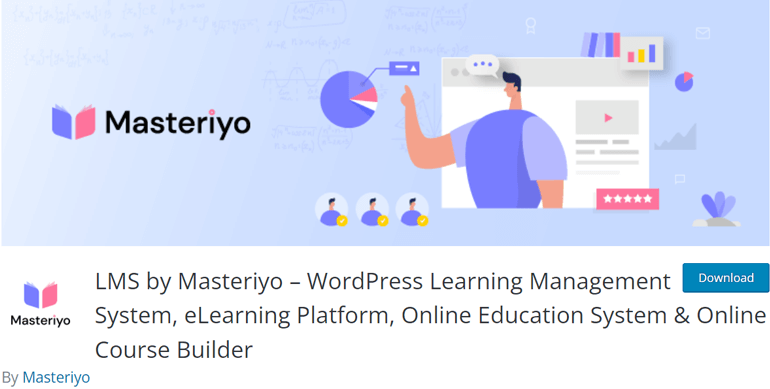
此外,它的一些突出特點解釋如下:
- 輕鬆創建無限課程和課程:使用 Masteriyo 的拖放式構建器,您可以創建和管理無限課程和課程。
- 創建高級測驗部分:您可以創建不同格式的測驗,例如真/假、多項選擇或單選——讓您的測驗變得有趣並吸引觀眾。
- 進度導航: Masteriyo 為您的學生或觀眾提供了一項獨特的功能,可以實時分析他們的進度。
- 無干擾模式:它有一個獨特的學習頁面,以確保學習者可以專注於閱讀而不會分心。
- 集成支付網關:為了接收來自您的受眾的付款,它與 PayPal 和 Stripe 等支付網關集成。
- 加載速度快: Masteriyo 是基於 React JS 的最快的 LMS WordPress 插件之一。 因此,您不必再擔心網站的速度了。
請記住,您可以創建一個專業網站來銷售在線課程並免費使用 Masteriyo 賺錢。
但是,如果您想要廣泛的功能,例如課程完成證書、Stripe 集成和 WooCommerce 集成,那麼您需要切換到其高級計劃。
話雖如此,現在讓我們了解如何使用 Masteriyo 在 WordPress 上創建和銷售視頻課程。
如何使用 Masteriyo 在 WordPress 上創建和銷售視頻課程?
第 1 步。安裝和設置 Masteriyo
要安裝 Masteriyo,首先,轉到您的 WordPress 儀表板並導航到Plugins >> Add New 。
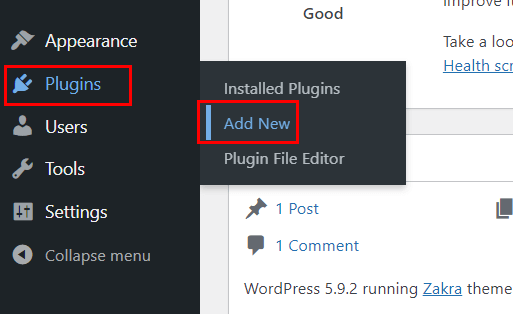
之後,在添加插件頁面上,搜索欄將出現在您需要輸入Masteriyo Plugin的位置。 當結果顯示插件時,單擊立即安裝按鈕。
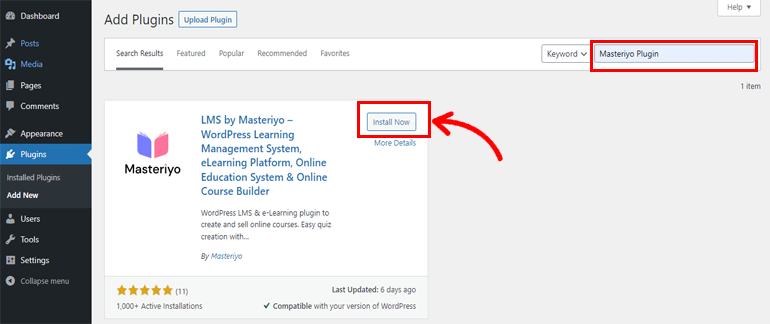
安裝插件後,按激活按鈕。 就是這樣; 您已在您的站點上成功安裝並激活 Masteriyo LMS 插件。
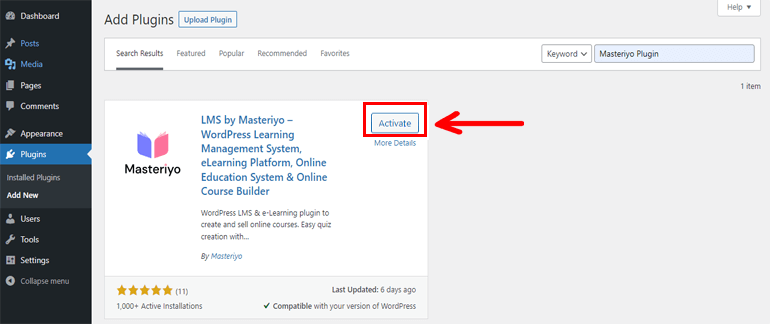
步驟 2. 配置設置嚮導
當您激活 Masteriyo 時,您將被引導至其設置嚮導頁面。 在這裡,您將看到歡迎頁面和感謝信。
然後,在底部,有諸如Start Now和Skip to Dashboard之類的選項。
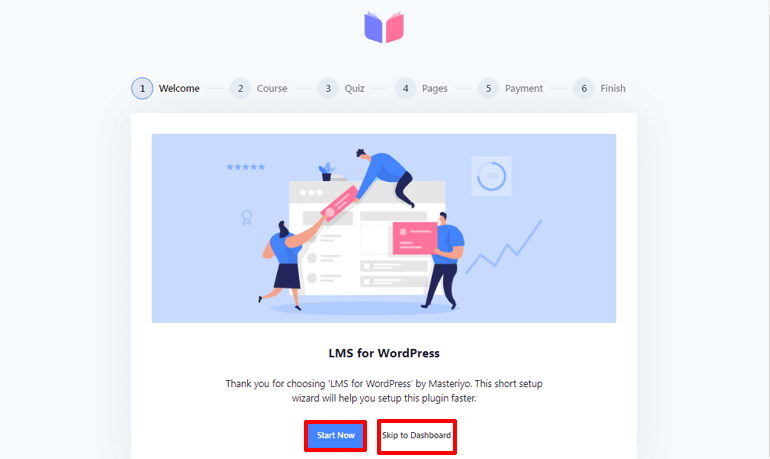
單擊立即開始按鈕可讓您立即開始設置。
或者,如果您想稍後設置插件,請單擊“跳到儀表板”選項。 每當您想要配置設置時,請從您的 WordPress 儀表板轉到Masteriyo >> 設置。
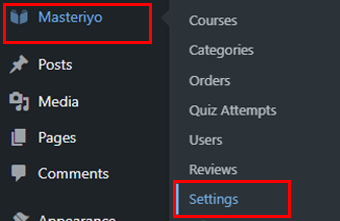
在這裡,我們將首先單擊“立即開始”按鈕。
當您單擊“開始”按鈕時,您可以看到兩個選項。 首先是每行課程——允許您在課程頁面上每行最多顯示四門課程。 另一個是Course Per Page ,它允許您在課程頁面上顯示多達 24 門課程。
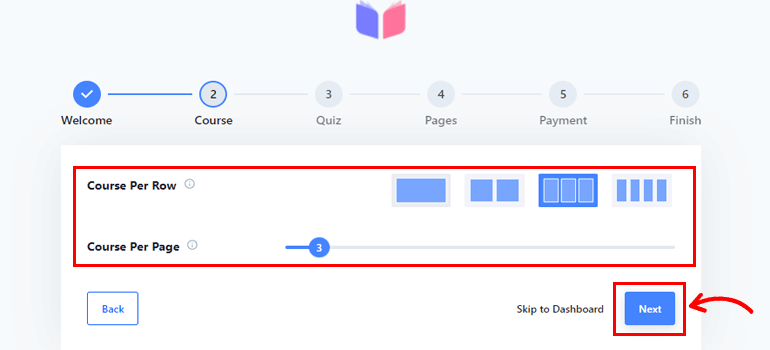
設置好後,點擊下一步按鈕。
下一頁是測驗設置。 您可以設置每頁問題。 Masteriyo 提供每頁最多設置 100 個問題。
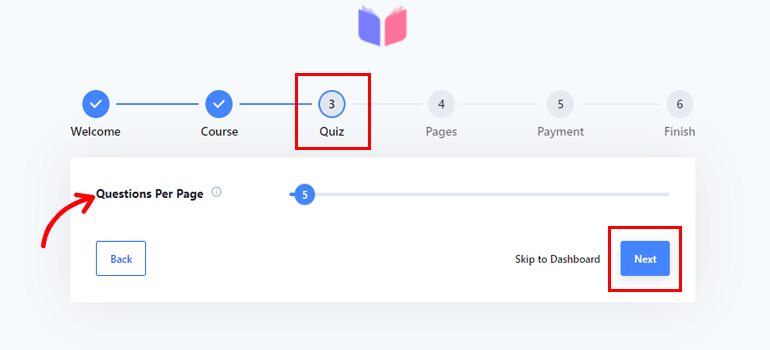
完成此設置後,單擊“下一步”按鈕。
單擊下一步後,您將直接進入頁面設置,在這裡您可以看到帶有下拉菜單的不同選項。
- 課程列表:用於顯示可用課程的列表。
- 學習:為任何課程運行一個無干擾的頁面。
- 帳戶:允許為教師和學生設置帳戶頁面。
- 結帳:當學生想要購買課程時,設置結帳頁面。
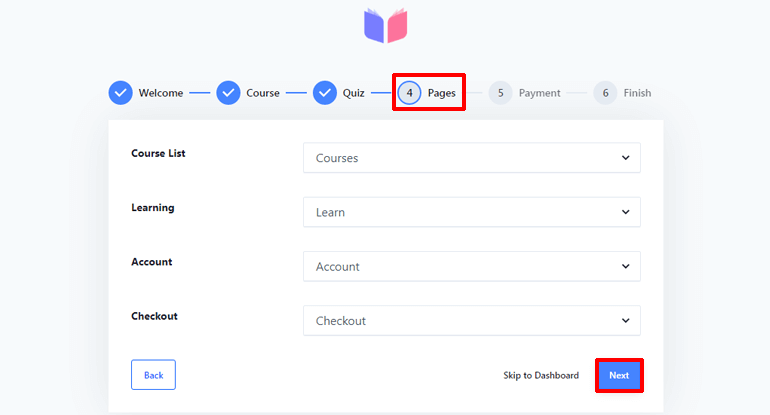
之後,單擊下一步按鈕。
下一頁是付款設置,您將在其中看到兩個選項。 首先是Currency ,您可以在其中為您的 LMS 網站選擇首選貨幣。 另一個選項允許您設置貨幣頭寸。
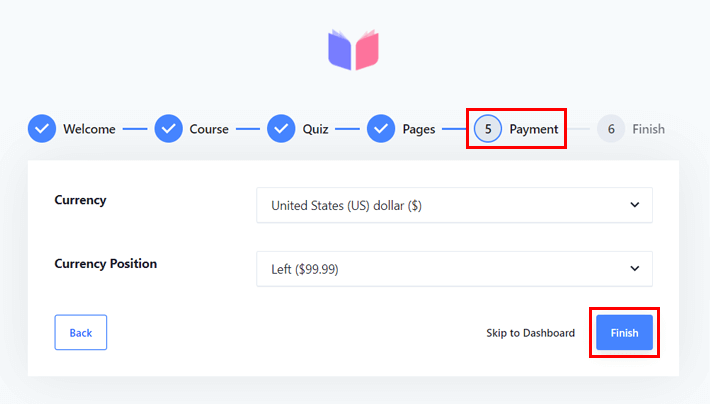
按下Finish按鈕後,您將全部設置為Create New Course 。
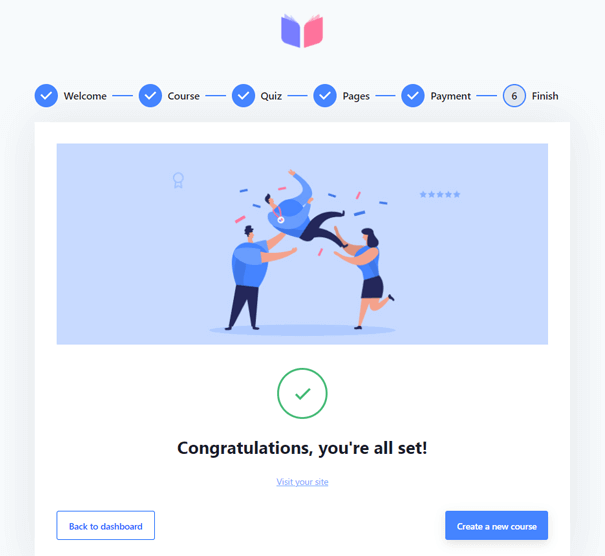
第 3 步。創建一個新的視頻課程
現在,您可以開始使用 Masteriyo LMS 為您的站點創建視頻課程。
但是,如果您已經跳到儀表板,您可以轉到Masteriyo>>Courses並單擊Add New Course按鈕。
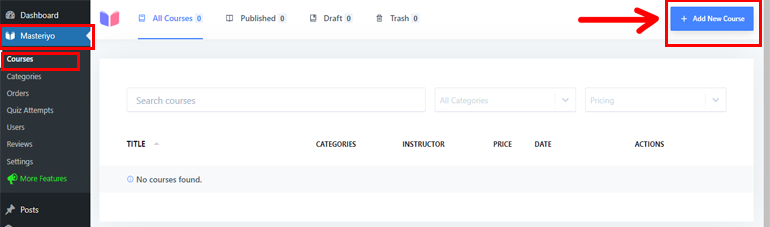
在添加新課程頁面,您可以添加課程名稱並提供簡短的課程描述。
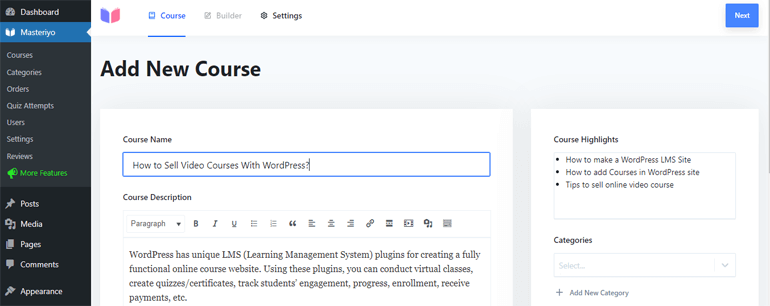
正如您在右側看到的,還可以為您的課程添加課程亮點、類別和特色圖片。
然後,完成設置後,按右側頂部的下一步按鈕。
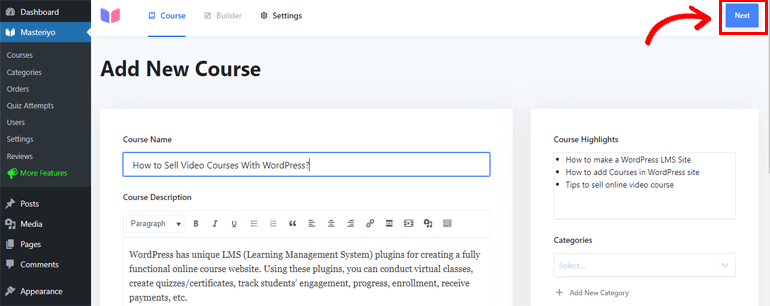
按下一個按鈕會將您定向到Builder頁面,您可以在其中添加新部分。 您可以從點擊添加新部分按鈕開始。

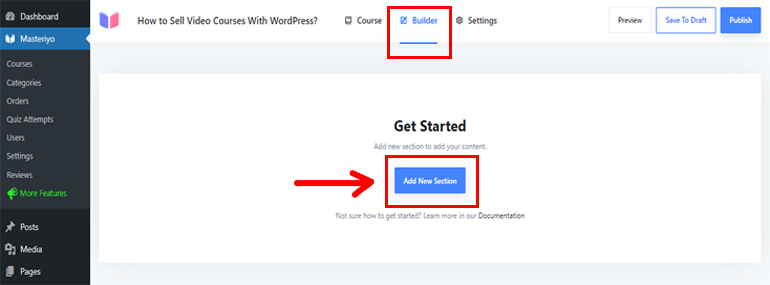
因此,首先,您需要為新部分命名並點擊添加按鈕。
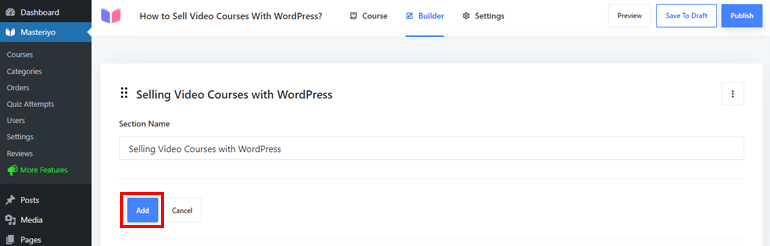
現在,您可以將內容添加到您的課程中。 點擊添加新內容按鈕,您將在下拉菜單中看到兩個不同的選項。 第一個是添加新課程,另一個是添加新測驗。
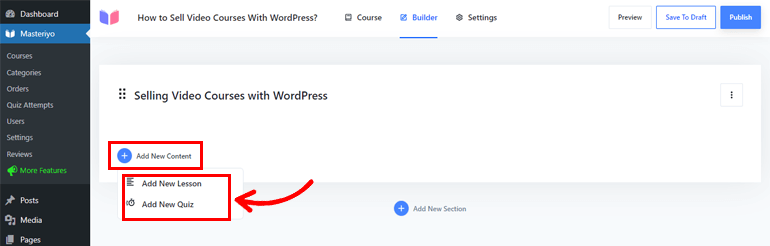
由於我們要添加視頻課程,請單擊“添加新課程”選項。 之後,將出現一個新頁面,您可以在其中添加課程名稱和課程描述。
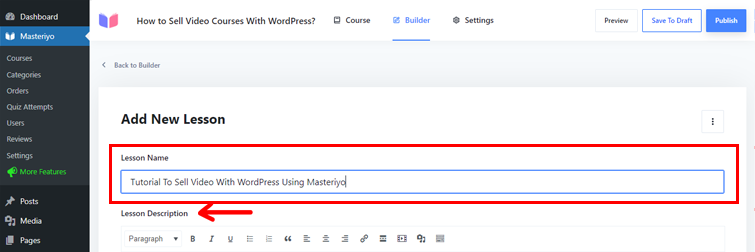
除此之外,您還可以從此處為您的課程添加特色圖片。
Masteriyo 最好的部分是它可以讓您從YouTube和Vimeo等平台上傳視頻內容。 只需從右側的下拉菜單中單擊所需的平台,然後將視頻 URL 粘貼到左側邊欄。
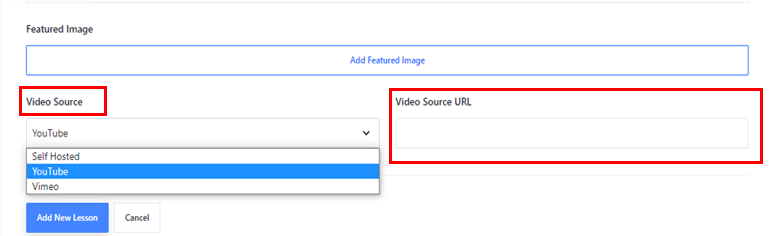
相反,如果要上傳自製視頻,請單擊右側下拉菜單中的“自託管視頻”選項; 然後,點擊左側的添加視頻並從您的計算機上傳視頻或使用媒體庫中的視頻。
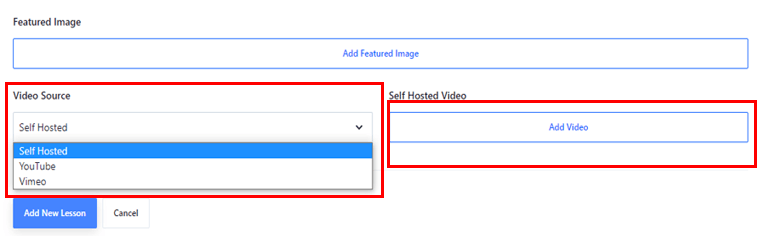
完成後,單擊頁面末尾的添加新課程按鈕。
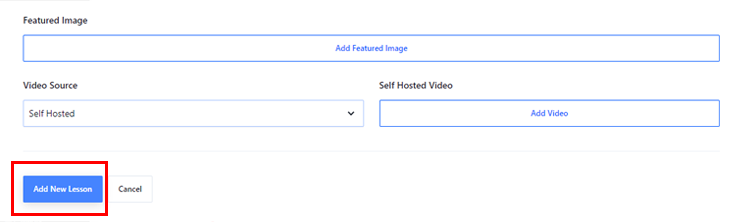
步驟 4. 配置課程設置
現在您已完成添加視頻課程,是時候配置不同的課程設置了。 為此,請單擊頂部的設置選項卡。 在這裡,您將看到三個不同的選項,如下所示。
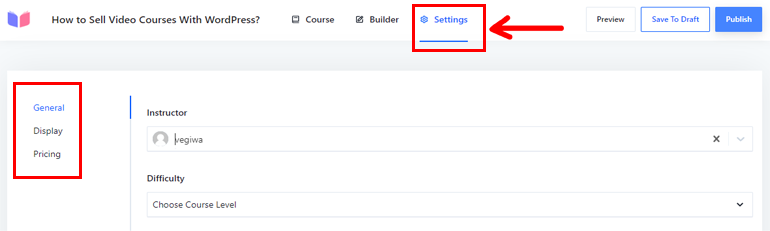
- 一般:它允許您設置講師身份和課程持續時間。 此外,您還可以為課程設置學生限制。
- 顯示:它使您可以使課程僅對註冊者可見,或者您可以將課程設置為對所有人可見的模式。
- 定價:此選項允許您設置課程價格或將其設置為免費。
步驟 5. 配置付款設置以銷售視頻課程
在本節中,我們將指導您設置銷售視頻課程的付款方式。 因此,導航至Masteriyo>>設置>>付款。
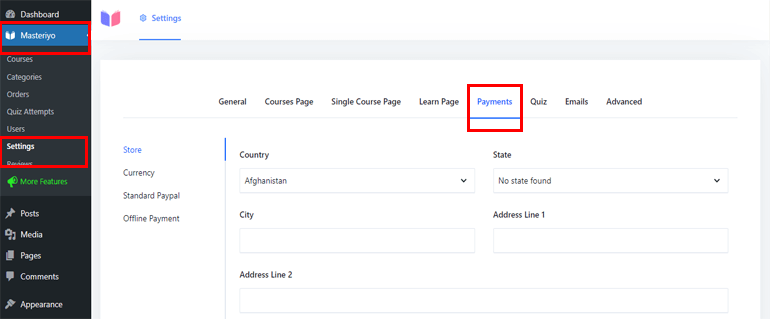
在付款標籤下,您會看到四個選項; 左側的Store 、 Currency 、 Standard PayPal和Offline Payment 。
一世。 店鋪
此選項允許您添加Country 、 State 、 City和Address Lines 。
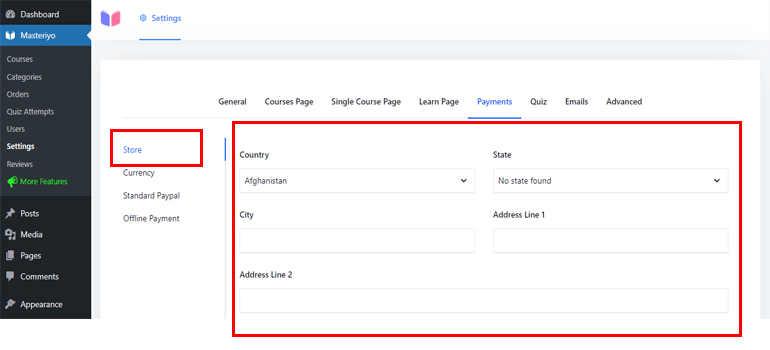
ii. 貨幣
如果您之前沒有配置貨幣選項,那麼您可以從這裡輕鬆設置它。 Masteriyo 的默認貨幣選項是美元。 但是,您可以從其貨幣部分的下拉菜單中設置您的首選貨幣。
同樣在此部分,您可以設置貨幣頭寸、千位分隔符和小數分隔符。 另外,您可以設置小數位數以顯示在小數部分。
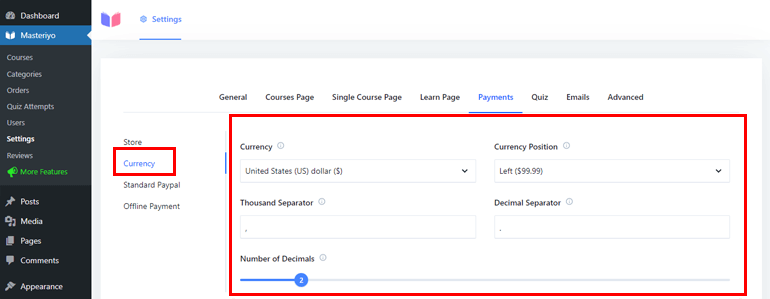
iii. 標準貝寶
在標準 PayPal部分,首先,您需要按下允許您通過 PayPal 接收付款的啟用按鈕。 啟用它後,您將看到以下選項。
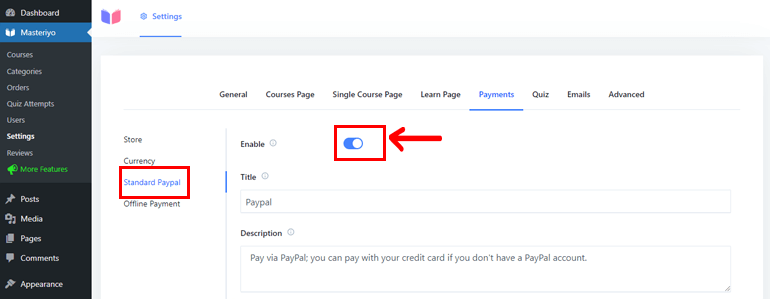
- 標題:它允許您添加用戶在付款期間看到的名稱。
- 描述:您可以簡要介紹一下您的付款方式。
- IPN(即時付款通知):啟用它後,您將收到與 PayPal 交易相關的通知。
- PayPal 電子郵件:您需要在此處輸入您的 PayPal 電子郵件地址以進行付款。
- 收件人電子郵件:如果您使用兩封不同的 PayPal 電子郵件,它會驗證 IPN 請求。
- 身份令牌:它在沒有 PayPal IPN 的情況下驗證付款。
- 發票前綴:如果您在多個安裝中使用過您的 PayPal 帳戶,則此選項有助於將這些安裝與前綴分開。
- 付款操作:此選項允許您立即獲取付款或在創建訂單後授權付款。
- 圖片 URL :通過在此處輸入 URL,您可以在結帳頁面上顯示您的徽標。
- 調試日誌:用於調試目的,可以刪除日誌。
- 沙盒:通過啟用它,您可以測試和模擬實時 PayPal 生產環境。
- Live API 用戶名:輸入用戶名以從 PayPal 獲取 API 憑證
- Live API 密碼:輸入密碼以從 PayPal 獲取 API 憑證
- 實時 API 簽名:添加簽名以從 PayPal 獲取 API 憑證
設置後不要忘記按左側的保存設置按鈕。
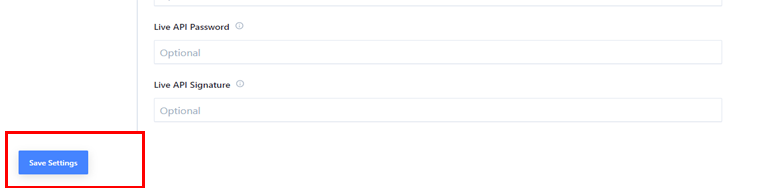
iv. 線下支付
它使您可以離線接收來自受眾的付款。 因此,按下啟用按鈕,然後,您將看到三個選項。
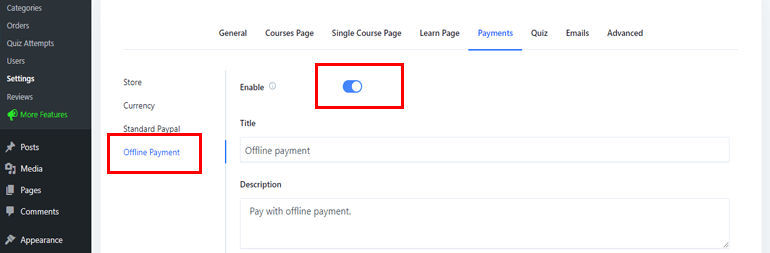
標題是您可以命名離線付款的地方。 另一種是提供有關您的付款方式信息的說明。 最後一個是指導用戶離線支付的說明。
在這裡,我們介紹瞭如何設置 PayPal 以接收來自銷售視頻課程的付款。 但是,您也可以使用 Stripe 支付網關來接受付款,但為此,您需要選擇 Masteriyo 的高級版本。
第 6 步。發布您的視頻課程
完成創建視頻課程並配置銷售付款選項後,您需要發布視頻課程以使其上線。
因此,轉到Masteriyo>>Courses並單擊您創建的課程。
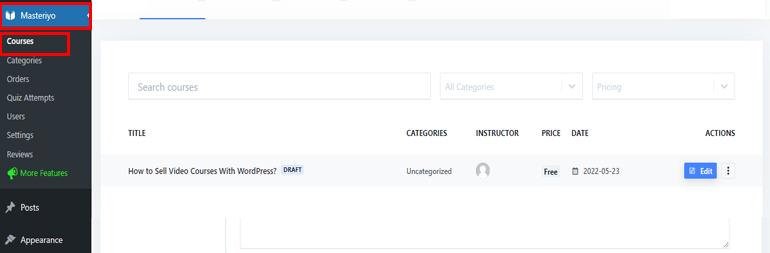
現在,在發布您的內容之前,按頂部的“預覽”按鈕查看您的課程的外觀。
或者,如果您想更改任何內容,請單擊頂部的Builder部分。 您將在右側看到三個垂直點,允許您編輯或刪除您創建的部分。

最後,點擊右上角的發布按鈕發布您的視頻課程。

值得注意的是,在本教程中,我們僅使用 Masteriyo 創建了一個視頻課程。 但是,您可以使用這個革命性的 LMS 插件添加無限的課程、課程、部分和測驗。
為此,您需要做的就是返回課程並單擊添加新內容>>添加新課程。
提高視頻課程銷售的技巧
這部分就像一個獎金,因為我們已經積累了行之有效的方法來更多地銷售您的課程。
- 推銷你的課程:要接觸你的潛在客戶,你需要推銷你的課程。 例如,您可以在 Facebook、Instagram、Google、Pinterest 等上投放廣告。
- 寫博客:寫博客是增加流量的經濟有效且最簡單的方法。 此外,在搜索引擎上對您的博客進行排名有助於開拓新市場。
- 在您的課程中包括追加銷售:添加限時優惠、顯示優質和廉價課程之間的比較以及向新客戶提供折扣是追加銷售在線課程的一些最佳方式。
- 創建免費課程:提供免費課程可以讓您的聽眾了解您的課程。 如果他們覺得你的課程提供了很好的材料和知識,他們很可能會返回併購買更多的課程。
- 展示推薦和評論:評論和推薦是將潛在客戶轉化為客戶的最佳方式。 這是一種展示您的服務如何讓其他人滿意並最終吸引新客戶的方式。
結論
這就是我們關於如何在 WordPress 上銷售視頻課程的文章。 借助 WordPress 之類的平台,您可以創建完整的 LMS 網站並輕鬆銷售您的課程。
例如,WordPress LMS 插件 Masteriyo 提供每一個功能來幫助您輕鬆創建、管理和銷售您的視頻課程。
如果你想知道數字雜誌是如何賺錢的 或想了解如何在 WordPress 中創建 PayPal 付款表單,請查看我們的博客。 您可以在我們的博客上找到各種與 WordPress 相關的文章。
最後,您可以在 Twitter 和 Facebook 上關注我們以獲取更多更新。
